جوجل واي فاي (99 دولار في منطقة الأمازون) مثير للإعجاب وليس كل ذلك باهظة الثمن. ويطلق عليه دونغ نغو من CNET "أفضل نظام Wi-Fi في السوق." جزء من السبب وراء حصوله على هذا اللقب يرجع إلى سهولة الإعداد.
قبل أن تبدأ ، تحتاج إلى تثبيت تطبيق Google Wifi على جهاز Android أو iOS. التطبيق هو السبيل الوحيد للوصول إلى إعدادات الجهاز - حتى أنه ليس ممكنًا على جهاز الكمبيوتر. (وبالطبع ستحتاج إلى حساب Google لتسجيل الدخول إلى التطبيق. إذا كنت أحد الأشخاص القلائل الذين ابتعدوا بطريقة ما دون إنشاء حساب Google ، فاشترك للحصول على حساب هنا.)
مكان وضع وحدات Google Wifi الخاصة بك
العامل الأكثر أهمية في تحديد مدى أداء Wi-Fi الخاص بك هو موضع.
لا يُعد Google Wifi أشبه بإعدادات Wi-Fi التقليدية ، حيث تعمل الوحدات الإضافية على توسيع الشبكة (وبالتالي تقليل النطاق الترددي). بدلاً من ذلك ، تستخدم Google تقنية الشبكة المتداخلة لغطاء منزلك في شبكة واحدة دون التأثير على الأداء. إنها نفس طريقة عمل Eero و Orbi.
إليك بعض النصائح لوضعها:
- لا تخفيهم! مثل أي جهاز توجيه ، فإن الخزانات المغلقة والأماكن الضيقة ستقلل من نطاق الموجه ، من خلال تقليل التغطية والسرعة.
- ضع الوحدات في مكان مرتفع ، مما يساعدهم على تجنب التداخل.
- لا تضعهم بعيدا جدا. تقترح Google وضع نقاط Wi-Fi لا تزيد عن غرفتين من بعضها البعض. اعتمادا على حجم منزلك ، وهذا يمكن أن يعني شراء أكثر من ثلاثة.
قم بإنشاء شبكتك

"،" modalTemplate ":" {{content}} "،" setContentOnInit ": false} '>
حان الوقت الآن لتوصيل وحدات Google Wifi الخاصة بك. ابدأ بتوصيل واحد - لا يهم أيهما - يجب أن يكون مباشرة في المودم.
افتح تطبيق Google Wifi ، وابدأ عملية الإعداد. سوف يبحث هاتفك عن الأجهزة المجاورة ، وعندما يطلب منك ذلك ، ستحتاج إلى مسح رمز الاستجابة السريعة ضوئيًا أسفل نقطة Wi-Fi. يؤدي إجراء ذلك إلى إنشاء رابط آمن بين هاتفك والجهاز.

ستحتاج إلى إدخال اسم الشبكة وكلمة المرور ، ثم السماح لشركة Google بإجراء بعض السحر في الخلفية لإكمال الإعداد الأولي. يمكنك استخدام نفس اسم الشبكة وكلمة المرور كنظامك الأخير للتخلص من الحاجة إلى التجول في المنزل ، وإعادة إدخال بيانات اعتماد الشبكة على جميع أجهزتك. كما هو الحال دائمًا ، اختر كلمة مرور آمنة واسم شبكة فريد - وليس الافتراضيات.
عندما يعمل كل شيء على النحو المتوقع ، سيسألك التطبيق عن عدد أجهزة Wi-Fi التي تحتاج إلى تثبيتها.
قم بتوصيل ، مسح ، كرر
قم بإزالة نقطة الوصول الثانية من المربع ، وقم بتوصيلها. عند نقطة معينة قد ترى مطالبة تطلب منك تحديد الجهاز المناسب ، وهو في الحقيقة مجرد مجموعة من الأحرف والأرقام العشوائية. قم بتحويل نقطة Wi-Fi ، ثم قم بمطابقة الحروف والأرقام بعد "setup" مع ما يوجد على شاشة الهاتف.
سيختبر التطبيق بعد ذلك اتصال الشبكة ، ويخبرك إذا كانت الوحدة في المكان الصحيح أو ستستفيد من نقلها.
كرر هذه العملية لكل وحدة قمت بشرائها.
اختبر شبكتك

"،" modalTemplate ":" {{content}} "،" setContentOnInit ": false} '>
يمكنك التوقف بعد تثبيت جميع نقاط الوصول التي اشتريتها ، ولكن يستغرق الأمر دقيقة إضافية لتشغيل ما تسميه Google "اختبار شبكة". سيقيس هذا الاختبار مدى قوة الاتصال الموجود بين جميع نقاط Wi-Fi ، بالإضافة إلى تقديم نصائح لتحسين الشبكة.
افتح تطبيق Google Wifi ، وانقر على زر الإعدادات > فحص الشبكة > اختبار الشبكة .
سيستغرق الاختبار حوالي 30 ثانية ، وبعد ذلك سترى النتائج.
إذا كانت لدى Google اقتراحات لتحسين الاتصال ، فسيكون الزر Fix It متاحًا في الزاوية السفلى اليسرى. اضغط عليها واتبع التعليمات.




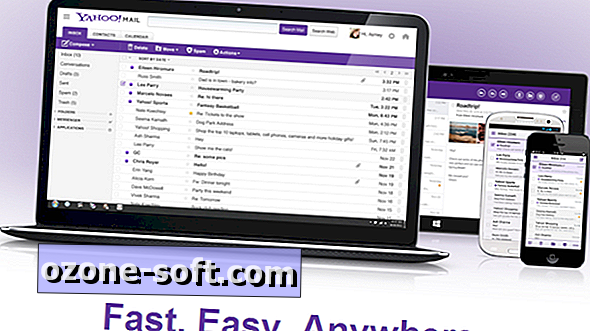








ترك تعليقك